Blog AWS Indonesia
Membangun Aplikasi Web dan Mobile Tanpa Menulis Kode Menggunakan Amazon HoneyCode
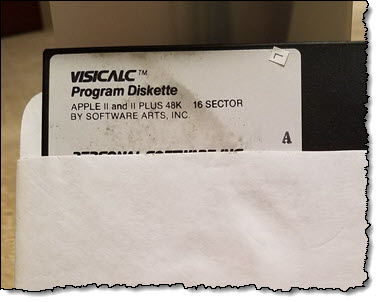 VisiCalc diluncurkan di 1979, dan saya membeli salinan (ditampilkan di kanan) untuk Apple II saya. Model spreadsheet-nya bersih, mudah digunakan, dan yang paling penting, mudah diajarkan. Saya bekerja di toko komputer ritel pada waktu itu, dan tahu bahwa produk ini adalah hal besar ketika pelanggan mulai meminta untuk membeli perangkat lunak, dan untuk perangkat keras apa pun yang diperlukan untuk menjalankannya.
VisiCalc diluncurkan di 1979, dan saya membeli salinan (ditampilkan di kanan) untuk Apple II saya. Model spreadsheet-nya bersih, mudah digunakan, dan yang paling penting, mudah diajarkan. Saya bekerja di toko komputer ritel pada waktu itu, dan tahu bahwa produk ini adalah hal besar ketika pelanggan mulai meminta untuk membeli perangkat lunak, dan untuk perangkat keras apa pun yang diperlukan untuk menjalankannya.
Spreadsheet hari ini mengisi kesenjangan penting antara aplikasi kemasan yang diproduksi secara massal dan kode yang ditulis khusus oleh tim pengembang khusus. Namun, setiap alat memiliki batasnya. Berbagi data di beberapa pengguna dan beberapa spreadsheet sulit, seperti berurusan dengan sejumlah besar data. Integrasi dan otomatisasi juga menantang, dan membutuhkan keahlian khusus. Dalam banyak kasus, aplikasi yang dibuat khusus tersebut akan menjadi solusi yang lebih baik daripada spreadsheet, tetapi kurangnya pengembang atau sumber daya TI lainnya berarti bahwa aplikasi ini jarang dapat dibangun.
Memperkenalkan Amazon Honeycode
Hari ini kami meluncurkan Amazon Honeycode dalam bentuk beta. Layanan AWS yang dikelola sepenuhnya ini memberi Anda kekuatan untuk membangun aplikasi mobile dan web yang kuat tanpa menulis kode apapun. Layanan ini menggunakan model spreadsheet yang sudah dikenal dan memungkinkan Anda memulai dalam hitungan menit. Jika Anda atau rekan tim sudah terbiasa dengan spreadsheet dan formula, Anda akan senang mendengar bahwa hampir semua hal yang Anda ketahui tentang sheet, tabel, nilai, dan rumus masih berlaku.
Amazon Honeycode mencakup template untuk beberapa aplikasi umum yang Anda dan anggota lain dari tim Anda dapat gunakan segera:
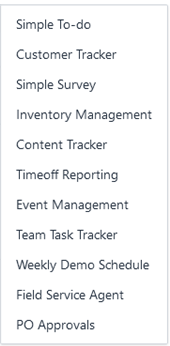
Anda dapat menyesuaikan aplikasi ini kapan saja dan perubahan akan dapat segera digunakan. Anda juga dapat memulai dengan tabel kosong, atau dengan mengimpor beberapa data yang ada dalam bentuk CSV. Aplikasi yang Anda bangun dengan Honeycode dapat menggunakan palet kaya objek antarmuka pengguna termasuk daftar, tombol, dan field input:
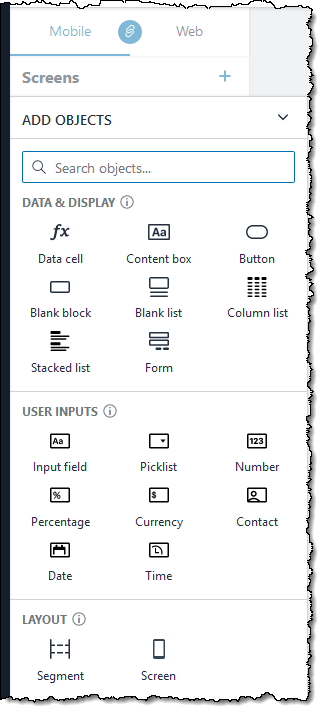
Anda juga dapat mengambil keuntungan dari repertoar bawaan, tindakan pemicu didorong yang dapat menghasilkan pemberitahuan email dan memodifikasi tabel:
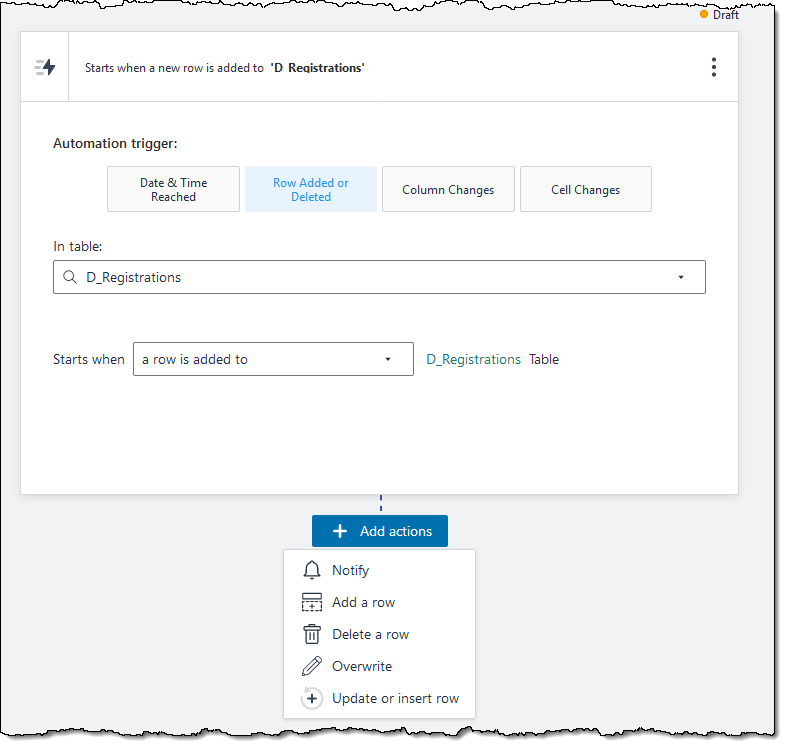
Honeycode juga mencakup daftar panjang fungsi bawaan. Daftar ini mencakup banyak fungsi yang akan akrab bagi pengguna spreadsheet yang ada, bersama dengan yang lain yang baru mengenal Honeycode. Sebagai contoh, FindRowadalah versi yang lebih kuat dari fungsi Vlookupyang populer.
Memulai HoneyCode
Sangat mudah untuk memulai. Saya mengunjungi Honeycode Builder, dan membuat akun saya:
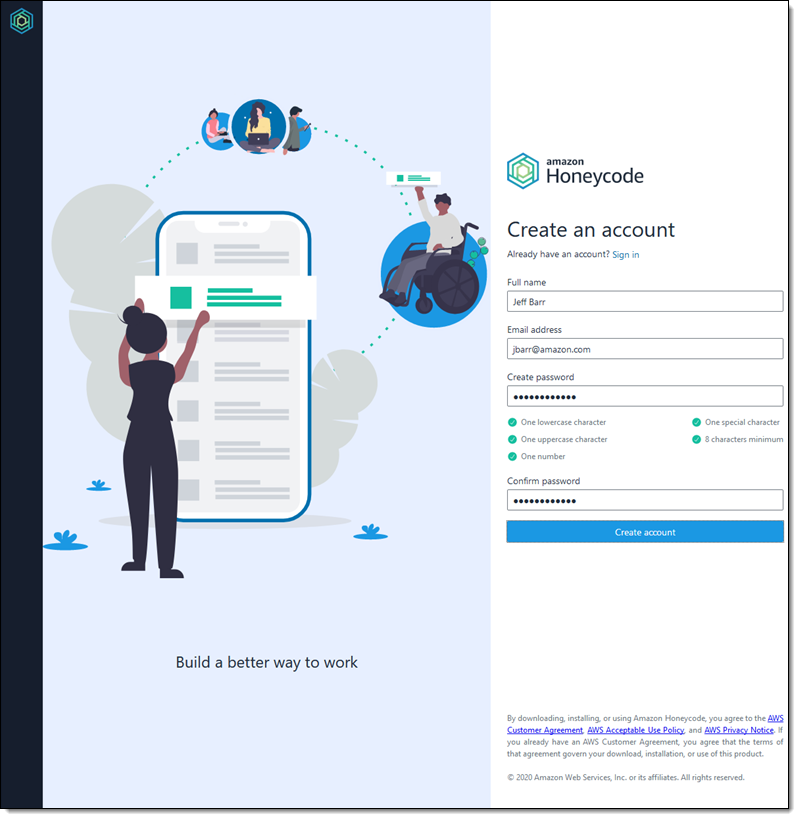
Setelah masuk, saya melihat My Drive saya, dengan buku kerja dan aplikasi saya, bersama dengan beberapa opsi pencarian, filter, dan tampilan:
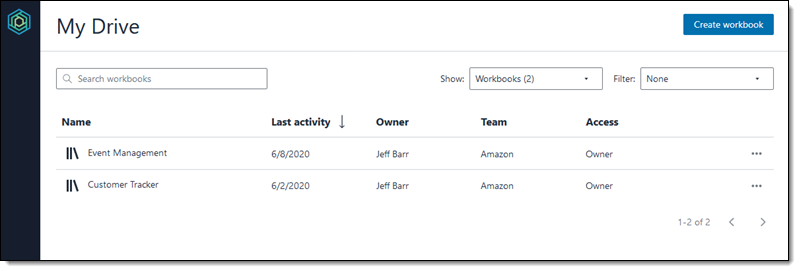
Saya dapat membuka dan menjelajahi item yang ada, atau saya dapat mengklik Create workbook untuk membuat sesuatu yang baru. Saya melakukannya, dan kemudian pilih template Simple To-do :
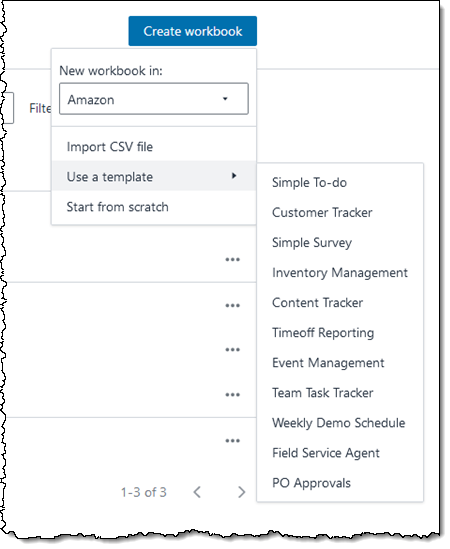
Workbook, tabel, dan aplikasi yang dibuat dan siap untuk digunakan segera. Saya hanya dapat menghapus data sampel dari tabel dan berbagi aplikasi dengan pengguna, atau saya dapat memeriksa dan menyesuaikannya. Mari kita periksa dulu, lalu bagikan!
Setelah saya membuat workbook baru, tabel Task ditampilkan dan saya dapat melihat data sampel:
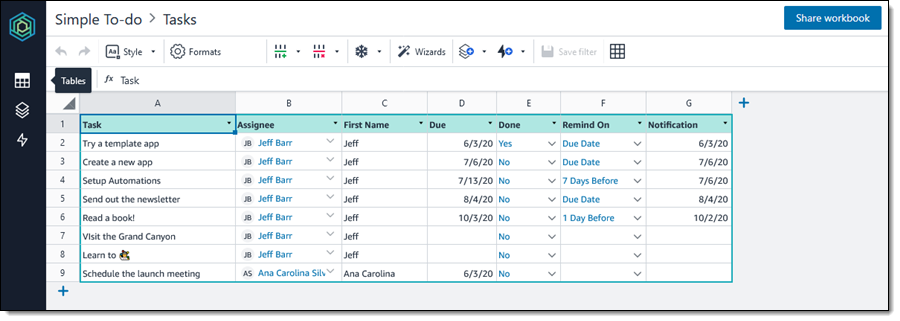
Meskipun ini terlihat seperti spreadsheet tradisional, ada banyak hal yang terjadi di bawah permukaan. Mari kita pergi melalui, kolom-demi-kolom:
A (Task) – Teks biasa.
B (Assignee) – Teks, diformat sebagai Contact.
C (First Name) – Teks, dihitung dengan formula:
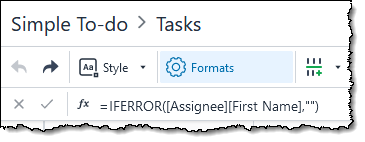
Dalam rumus, Asignee mengacu pada kolom B, dan First Name mengacu pada nama pertama kontak.
D (Due) – Sebuah tanggal, dengan beberapa pilihan format:
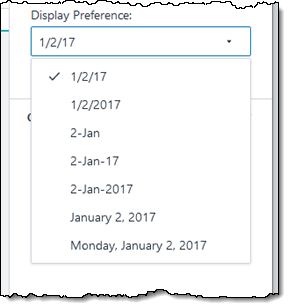
E (Done) – Sebuah picklist yang menarik nilai-nilai dari tabel lain, dan yang diformat sebagai rowlink Honeycode . Bersama-sama, ini membatasi nilai-nilai dalam kolom ini untuk yang ditemukan dalam tabel lainnya (Done, dalam hal ini, dengan nilai-nilai Yes dan No), dan juga membuat nilai-nilai dari tabel yang terlihat dalam konteks yang satu ini:
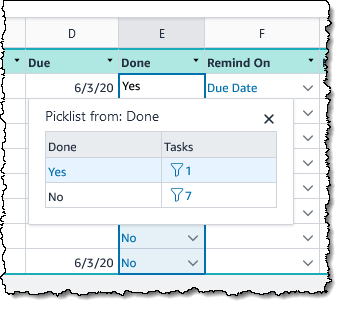
F (Remind On) – Sebuah picklist lain, yang satu ini mengambil nilai-nilai dari tabel ReminderOptions :
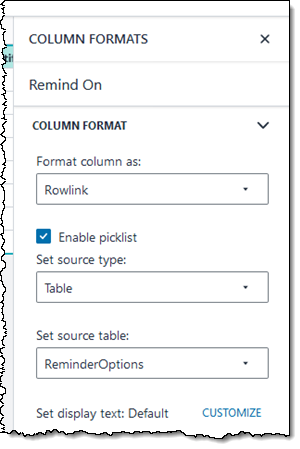
G (Notification) — Sebuah tanggal.
Tabel khusus ini hanya menggunakan beberapa fitur dan opsi yang tersedia untuk Anda.
Saya dapat menggunakan ikon di sebelah kiri untuk mengeksplorasi workbook saya:
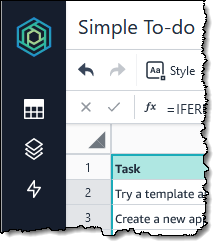
Aku bisa melihat tabel:
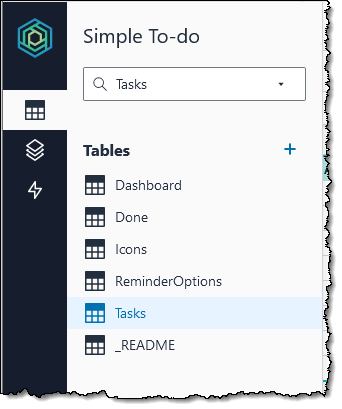
Saya juga dapat melihat aplikasi. Sebuah workbook Honeycode tunggal dapat berisi beberapa aplikasi yang menggunakan tabel yang sama:
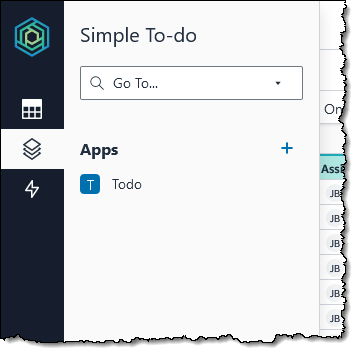
Saya akan kembali ke aplikasi dan App Builder sebentar lagi, tapi pertama-tama saya akan melihat otomatisasinya:
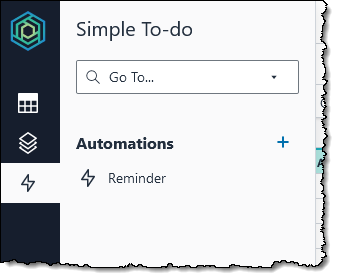
Sekali lagi, semua tabel dan aplikasi di buku kerja dapat menggunakan salah satu otomatisasi di buku kerja.
The Honeycode App Builder
Mari kita lihat lebih dekat pembuat aplikasi. Seperti halnya dengan tabel, saya akan menunjukkan beberapa 0 dan membiarkan Anda menjelajahi sisanya sendiri. Inilah yang saya lihat saat membuka aplikasi Simple To-do di pembangun:
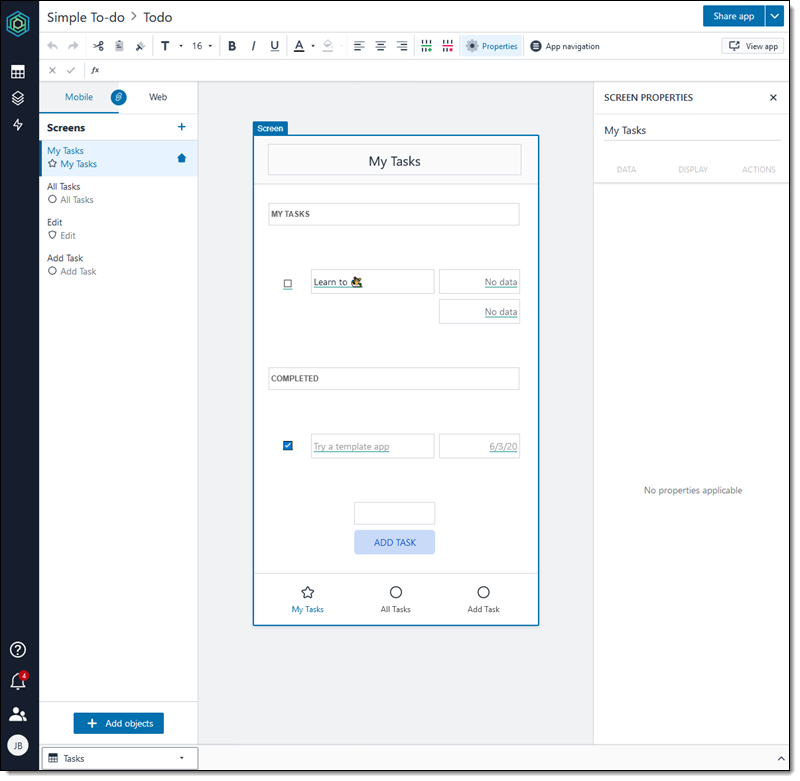
Aplikasi ini mengandungi empat layar (My Tasks, All Tasks, Edit, dan Add Task). Semua layar memiliki tata letak web dan seluler. Layar yang baru dibuat, dan juga yang ada di aplikasi ini, memiliki tata letak yang terhubung, sehingga perubahan satu tercermin dalam yang lain. Saya dapat membatalkan tautan tata letak jika saya ingin menjalankan kontrol yang lebih besar atas kontrol, presentasi, atau untuk membedakan keduanya:
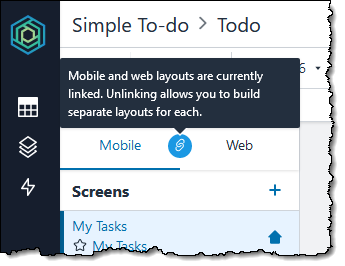
Objek dalam layar dapat mereferensi data dalam tabel. Misalnya, objek Daftar di layar My Task menyaring baris tabel Task, memilih tasks yang diurungkan dan memesannya berdasarkan tanggal jatuh tempo:
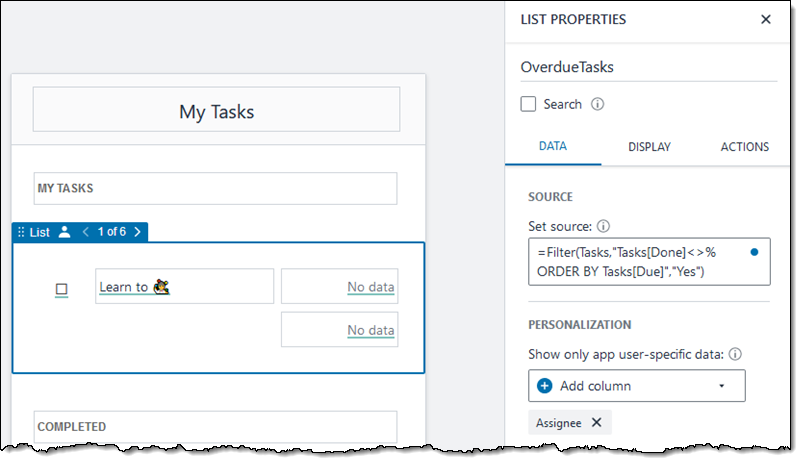
Berikut adalah ekspresi sumbernya:
Karakter “%” dalam kondisi filter diganti dengan parameter kedua (“Yes”) ketika filter dievaluasi. Sistem substitusi ini memudahkan Anda untuk membuat filter yang menarik & kuat menggunakan fungsi FILTER ().
Ketika aplikasi berjalan, objek dalam List direplikasi, satu per task:
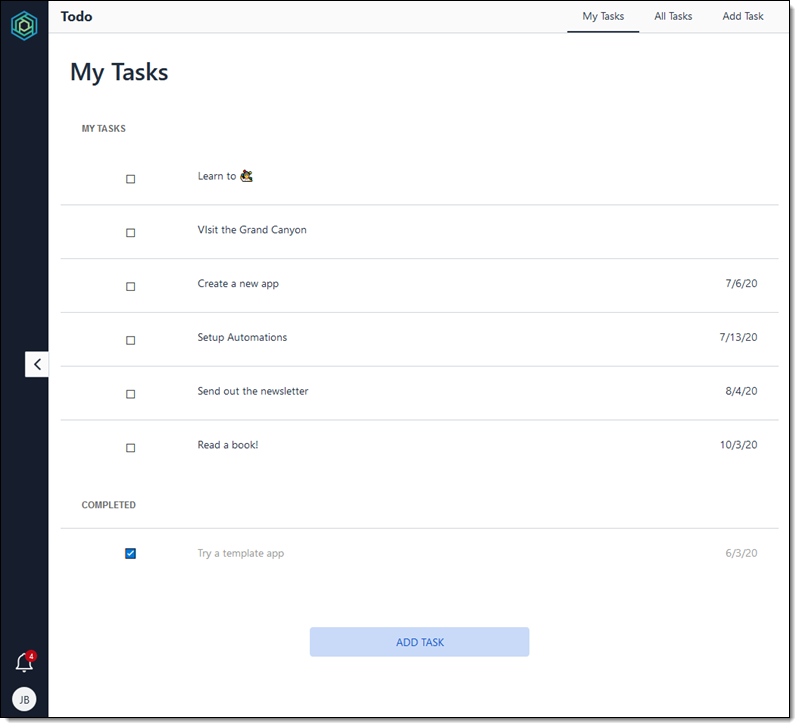
Objek pada layar dapat memulai otomatisasi run dan memulai tindakan. Misalnya, tombol ADD TASK menavigasi ke layar Add Task :
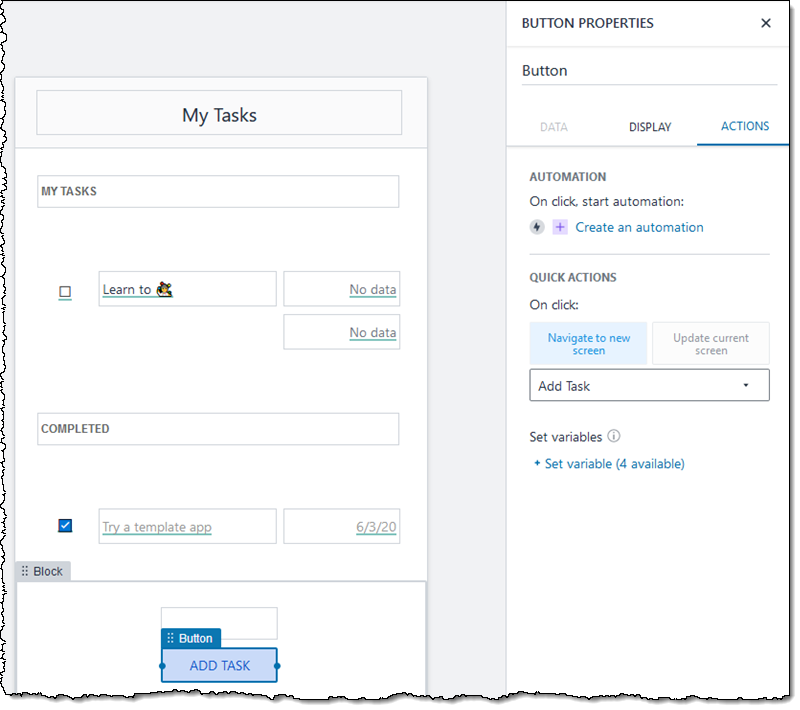
Layar Add Task meminta nilai-nilai yang menentukan tugas baru, dan tombol ADD menggunakan otomatisasi yang menulis nilai-nilai ke tabel Tasks:
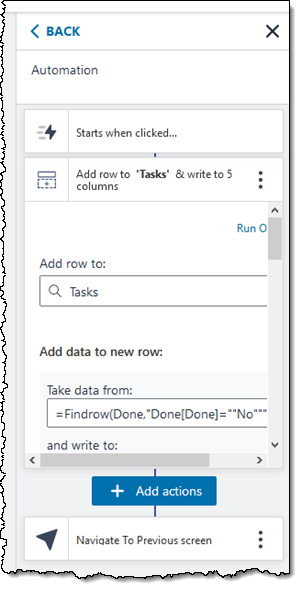
Otomatisasi dapat dipicu dalam empat cara yang berbeda. Berikut adalah otomatisasi yang menghasilkan pengingat untuk tugas yang belum ditandai sebagai dilakukan. Otomatisasi berjalan sekali untuk setiap baris dalam tabel Tasks :
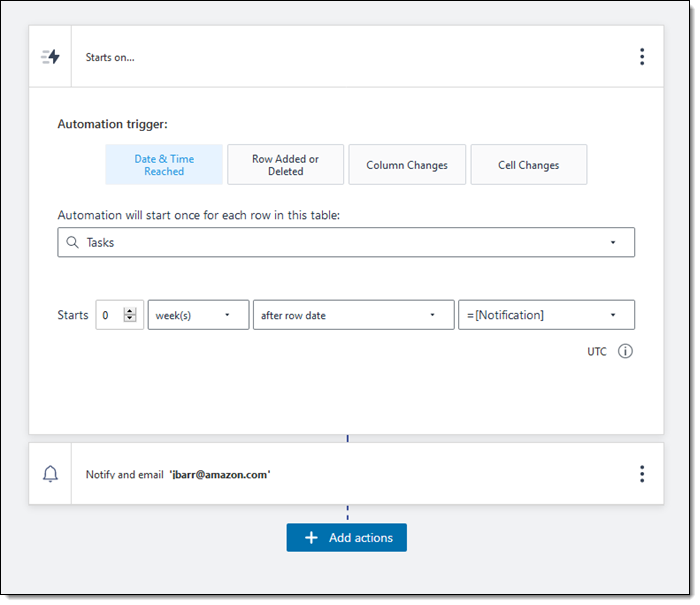
Pemberitahuan berjalan hanya jika tugas belum ditandai sebagai dilakukan, dan juga dapat menggunakan fungsi FILTER ():
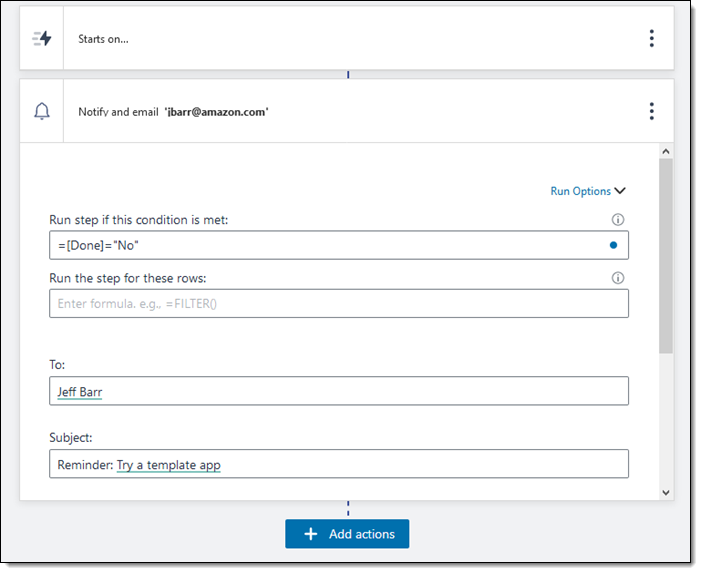
Meskipun saya tidak memiliki ruang untuk menunjukkan cara membuat aplikasi dari awal, inilah ikhtisar singkat.
Klik Create workbook dan Import CSV file atau Start from scratch :
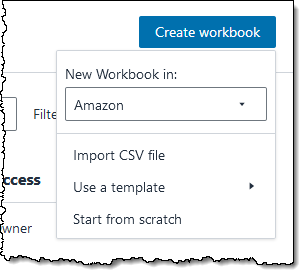
Klik ikon Tabel dan membuat referensi dan data tabel:
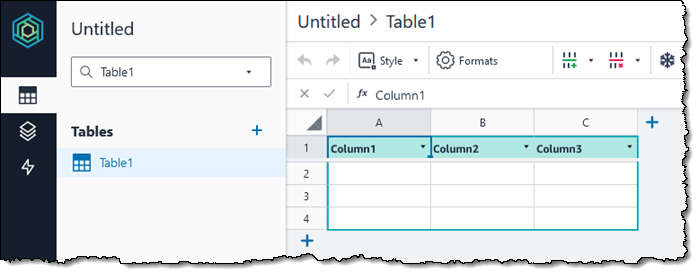
Klik ikon Aplikasi dan buat aplikasi. Anda dapat memilih wizard yang menggunakan tabel Anda sebagai titik awal, atau Anda dapat mulai dari kanvas kosong.
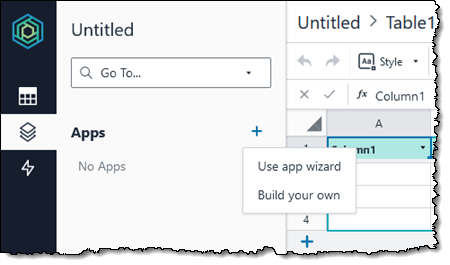
Klik ikon Automations dan tambahkan otomatisasi berbasis waktu atau berbasis data:
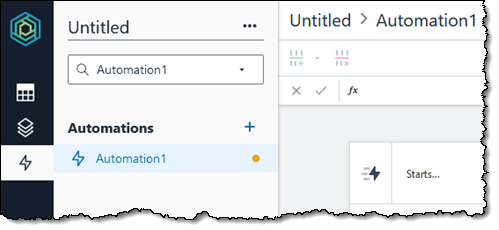
Berbagi aplikasi, seperti yang rinci di bagian berikutnya.
Berbagi Aplikasi
Setelah aplikasi saya siap digunakan, saya dapat membagikannya dengan anggota tim saya yang lain. Setiap pengguna Honeycode dapat menjadi anggota dari satu tim atau lebih:
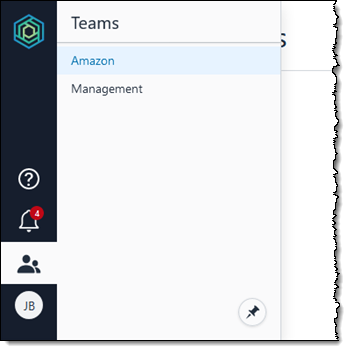
Untuk membagikan aplikasi saya, saya klik Share app:
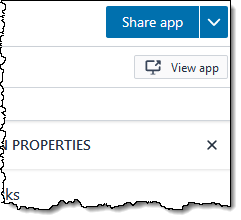
Lalu saya mencari anggota tim yang diinginkan dan berbagi aplikasi:
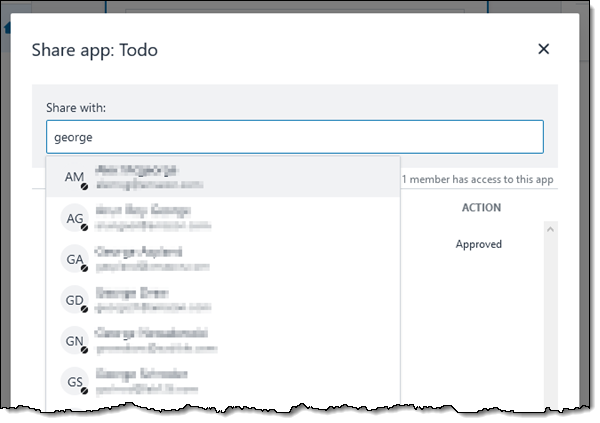
Mereka akan menerima email yang berisi pranala, dan dapat mulai menggunakan aplikasi segera. Pengguna dengan perangkat seluler dapat menginstal Honeycode Player (iOS, Android) dan memanfaatkan aplikasi apa pun yang telah dibagikan dengan mereka. Berikut adalah aplikasi Simple To-do:
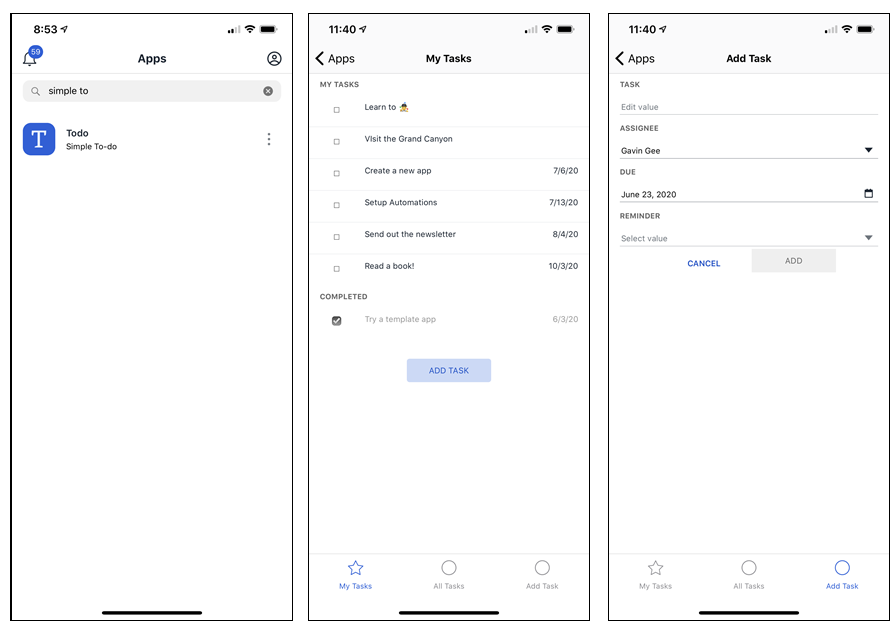
Amazon Honeycode API
Aplikasi eksternal juga dapat menggunakan Honeycode API untuk berinteraksi dengan aplikasi yang Anda bangun dengan Honeycode. Fungsi meliputi:
GetScreenData — Mengambil data dari layar aplikasi Honeycode.
InvoKEScreenAutomation – Memanggil otomatisasi atau tindakan yang didefinisikan dalam layar aplikasi Honeycode .
Mari Coba!
Seperti yang Anda lihat, Amazon Honeycode mudah digunakan, dengan banyak kekuatan untuk memungkinkan Anda membuat aplikasi yang membantu Anda dan tim menjadi lebih produktif. Mari coba, bangun sesuatu yang keren, dan biarkan saya tahu apa yang Anda pikirkan! Anda dapat mengetahui lebih lanjut dalam video pengumuman dari Larry Augustin di sini:
— Jeff;
PS — Amazon Honeycode Forum adalah tempat bagi Anda untuk mengajukan pertanyaan, belajar dari pengguna lain, dan untuk menemukan tutorial dan sumber daya lainnya yang akan membantu Anda untuk memulai.
Anda juga bisa menghubungi tim kami untuk membantu Anda memulai menggunakan HoneyCode di perusahaan Anda.
Artikel ini diterjemahkan dari Introducing Amazon Honeycode – Build Web & Mobile Apps Without Writing Code.